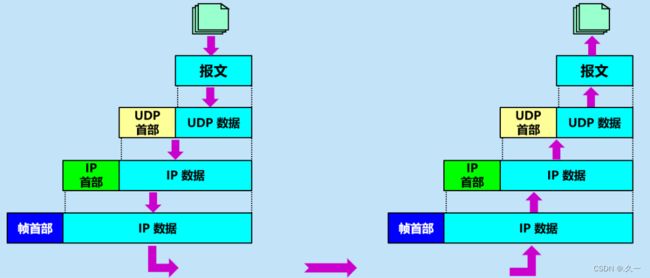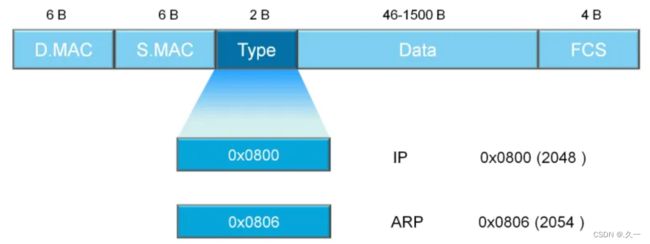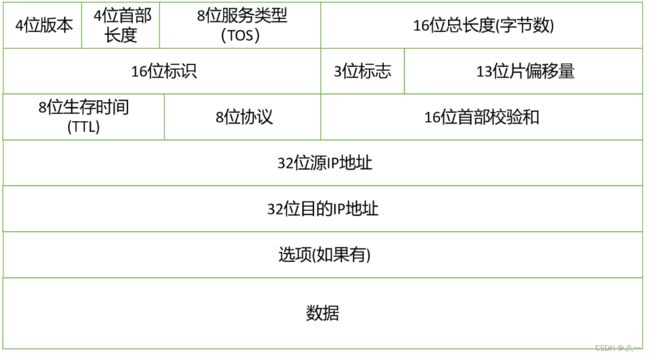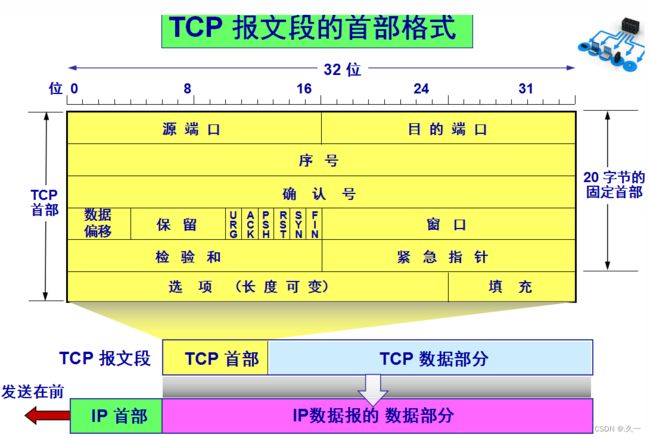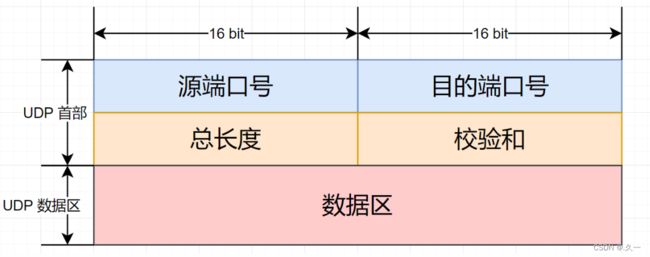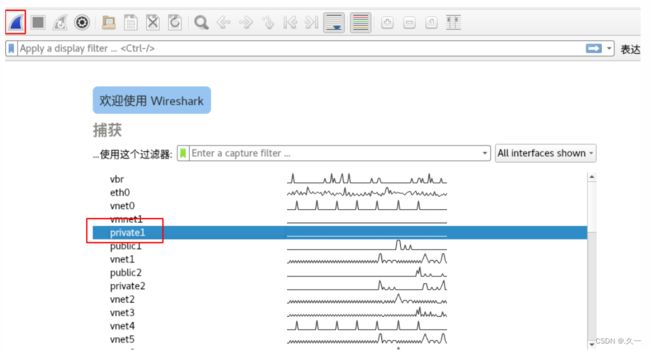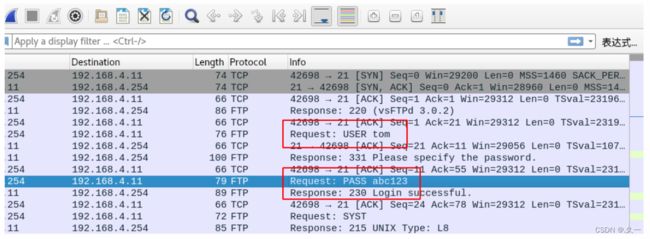高级运维学习(十)系统安全
kali
- 实际上它就是一个预安装了很多安全工具的Debian Linux
[root@myhost ~]# kali reset
kali reset OK.
该虚拟机系统用户名为:kali,密码为:kali- 基础配置
$ ip a s # 查看网络IP地址,本例中查看到的是192.168.88.40
$ sudo systemctl start ssh # 启ssh服务,弹出的窗口输入密码kali
$ sudo systemctl enable ssh # 设置ssh服务开机自启
[root@myhost ~]# ssh [email protected]
[email protected]'s password: kali
┌──(kali㉿kali)-[~]
└─$ nmap扫描
- 一般来说扫描是攻击的前奏。
- 扫描可以识别目标对象是什么系统,开放了哪些服务。
- 获知具体的服务软件及其版本号,可以使得攻击的成功率大大提升。
- 扫描可以检测潜在的风险,也可以寻找攻击目标、收集信息、找到漏洞
- windows下,扫描可以使用xscan / superscan
- Linux,扫描可以采用nmap
- 吾爱破解:吾爱破解 - LCG - LSG|安卓破解|病毒分析|www.52pojie.cn
- 中国黑客团队论坛:黑客攻防业务合作 | 7年经验专业团队
- 俄罗斯论坛:https://rutracker.org/
┌──(kali㉿kali)-[~]
└─$ nmap
# -sT: TCP扫描。
# -U: 扫描目标的UDP端口。
# -sP:ping扫描
# -A:对目标系统全面分析
# 扫描整个网段,哪机器可以ping通
┌──(kali㉿kali)-[~]
└─$ nmap -sP 192.168.88.0/24
# 扫描192.168.88.100开放了哪些TCP端口
┌──(kali㉿kali)-[~]
└─$ sudo nmap -sT 192.168.88.100
# 扫描192.168.88.100开放了哪些UDP端口。非常耗时!
┌──(kali㉿kali)-[~]
└─$ sudo nmap -sU 192.168.88.100
# 全面扫描192.168.88.100系统信息
┌──(kali㉿kali)-[~]
└─$ sudo nmap -A 192.168.88.100- 使用脚本扫描
# 通过脚本扫描目标主机的ftp服务
# 在目标主机上安装vsftpd服务
[root@web1 ~]# yum install -y vsftpd
[root@web1 ~]# vim /etc/vsftpd/vsftpd.conf
12 anonymous_enable=YES
[root@web1 ~]# systemctl enable vsftpd --now
# 在kali主机上查看有哪些脚本
┌──(kali㉿kali)-[~]
└─$ ls /usr/share/nmap/scripts/
# 扫描ftp服务是否支持匿名访问。ftp控制连接端口号是21
┌──(kali㉿kali)-[~]
└─$ sudo nmap --script=ftp-anon.nse 192.168.88.100 -p 21
21/tcp open ftp
| ftp-anon: Anonymous FTP login allowed # 允许匿名访问
# 扫描ftp相关信息,如版本号、带宽限制等
┌──(kali㉿kali)-[~]
└─$ sudo nmap --script=ftp-syst.nse 192.168.88.100 -p 21
# 扫描ftp后门漏洞
┌──(kali㉿kali)-[~]
└─$ sudo nmap --script=ftp-vsftpd-backdoor 192.168.88.100 -p 21- 扫描口令
# 通过ssh协议,使用nmap自带的密码本扫描远程主机的用户名和密码
# 在目标主机上创建名为admin的用户,密码为123456
[root@web1 ~]# useradd admin
[root@web1 ~]# echo 123456 | passwd --stdin admin
# 在kali上扫描弱密码
┌──(kali㉿kali)-[~]
└─$ sudo nmap --script=ssh-brute.nse 192.168.88.100 -p 22
# 通过ssh协议,使用nmap以及自己的密码本扫描远程主机的密码
# 1. 创建用户名文件
┌──(kali㉿kali)-[~]
└─$ sudo echo root > /tmp/users.txt
┌──(kali㉿kali)-[~]
└─$ cat /tmp/users.txt
root
# 2. 生成1990-01-01到2020-12-31之间的所月日期
┌──(kali㉿kali)-[~]
└─$ vim mydate.py
from datetime import datetime, timedelta
d1 = datetime(1989, 12, 31)
d2 = datetime(2021, 1, 1)
dt = timedelta(days=1)
with open('/tmp/mima.txt', 'w') as f:
while d1 < d2:
d1 += dt
f.write("%s\n" % d1.strftime('%Y%m%d'))
┌──(kali㉿kali)-[~]
└─$ python3 mydate.py
# 3. 修改web1的密码
[root@web1 ~]# echo 19910101 | passwd --stdin root
# 4. 使用自己的密码本破解密码
┌──(kali㉿kali)-[~]
└─$ sudo nmap --script=ssh-brute.nse --script-args userdb=/tmp/users.txt,passdb=/tmp/mima.txt 192.168.88.100 -p 22
# 5. 目标主机将会记录所有的登陆事件
[root@web1 ~]# vim /var/log/secure
# 查看最近的登陆失败事件
[root@web1 ~]# lastb
# 查看最近的登陆成功事件
[root@web1 ~]# last- 扫描windows口令
[root@myhost ~]# cat /tmp/winuser.txt # windows用户名
administrator
admin
# 通过samba服务扫描密码
[root@myhost ~]# nmap --script=smb-brute.nse --script-args userdb=/tmp/winuser.txt,passdb=/tmp/mima 172.40.0.151使用john破解密码
-
在线破解哈希值的网站:md5在线解密破解,md5解密加密
-
哈希是算法,英文hash的音译,包括md5、sha等
- 哈希算法是一种单向加密的算法,也就是将原始数据生成一串“乱码”
- 只能通过原始数据,生成这串“乱码”,但是不能通过“乱码”回推出原始数据
- 相同的原始数据,生成的乱码是相同的。
-
kali系统提供了一个名为john的工具,可用于密码破解
[root@web1 ~]# echo 123456 | passwd --stdin root
[root@web1 ~]# useradd tom
[root@web1 ~]# echo abc123 | passwd --stdin tom
[root@web1 ~]# useradd jerry
[root@web1 ~]# echo 123123 | passwd --stdin jerry
[root@web1 ~]# scp /etc/shadow [email protected]:/home/kali/
# 字典暴力破解,密码本是/usr/share/john/password.lst
┌──(kali㉿kali)-[~]
└─$ sudo john shadow
# 直接显示破解的密码,不显示其他额外信息
┌──(kali㉿kali)-[~]
└─$ sudo john --show shadow
root:123456:18912:0:99999:7:::
tom:abc123:18912:0:99999:7:::
jerry:123123:18912:0:99999:7:::
# 字典暴力破解,指定密码本文件
┌──(kali㉿kali)-[~]
└─$ sudo john --wordlist=/tmp/mima.txt shadow抓包
封装与解封装
以太网数据帧结构
- MAC地址:分为目标和源MAC地址,6字节
- Type:类型,说明数据帧中包含的数据类型
- Data:高层数据
- FCS:帧校验序列
网络层数据包结构
- 版本:协议版本,如IPv4
- 生存时间:8位,初始一个值n,每经过一个路由器减1,直到为0丢弃,目的为防止分组在网络上无限传播下去
- 协议号:数据部分应交付的协议号,如TCP是6,UDP是17
TCP头部结构
- 源端口:数据段的源端口,一般为大于1024的随机值
- 目标端口:数据段的目标端口
- 序号:在一个TCP连接中传输的数据段都按顺序编号
UDP头部结构
- 源端口:数据段的源端口,一般为大于1024的随机值
- 目标端口:数据段的目标端口
实施抓包
- 传输的各种数据,在网络中都是一个个的数据包
┌──(kali㉿kali)-[~]
└─$ sudo tcpdump
# -i:指定抓取哪块网卡进入的数据包
# -A:转换为ASCII码,使得可读
# -w:抓包写入文件
# -r:从文件中读取抓包信息
# 抓包时可以过滤要抓哪些包
# 使用host过滤主机,使用net过滤网段,使用port过滤端口... ...
# 1. 抓包:抓取eth0上进出的、与192.168.88.100有关的、涉及TCP21端口的数据包。以下命令执行后,打开新终端。
┌──(kali㉿kali)-[~]
└─$ sudo tcpdump -i eth0 -A host 192.168.88.100 and tcp port 21
# 2. 在新终端登陆ftp
┌──(kali㉿kali)-[~]
└─$ ftp 192.168.88.100
Connected to 192.168.88.100.
220 (vsFTPd 3.0.2)
Name (192.168.88.11:kali): tom # 用户名
331 Please specify the password.
Password:abc123 # 此处是tom的密码
230 Login successful.
Remote system type is UNIX.
Using binary mode to transfer files.
ftp> exit # 退出
221 Goodbye.
# 3.在tcpdump终端可以看到明文的用户名和密码
# 保存抓包文件
# 1. 将抓到的包存入文件ftp.cap
┌──(kali㉿kali)-[~]
└─$ sudo tcpdump -i eth0 -A -w ftp.cap host 192.168.88.100 and tcp port 21
# 2. 在另一个终端访问ftp
# 在新终端登陆ftp
┌──(kali㉿kali)-[~]
└─$ ftp 192.168.88.100
Connected to 192.168.88.100.
220 (vsFTPd 3.0.2)
Name (192.168.88.11:kali): tom # 用户名
331 Please specify the password.
Password:abc123 # 此处是tom的密码
230 Login successful.
Remote system type is UNIX.
Using binary mode to transfer files.
ftp> exit # 退出
221 Goodbye.
# 3. 在抓包终端ctrl+c停止
# 4. 读取抓到的包,并过滤
┌──(kali㉿kali)-[~]
└─$ tcpdump -A -r ftp.cap | egrep 'USER|PASS'- 图形工具:wireshark
[root@myhost ~]# yum install wireshark ftp选择抓哪块网卡进出的数据,然后点左上角的开始
抓到包后,点击左上角同样位置停止,查看数据
安全加固
nginx安全
- 安装启服务
[root@web1 ~]# yum install -y nginx
[root@web1 ~]# systemctl enable nginx --now- 命令行访问不存在的路径:
[root@web1 ~]# curl -I http://192.168.88.100/
HTTP/1.1 200 OK
Server: nginx/1.14.1 # 版本号
Date: Mon, 02 Jan 2023 02:54:45 GMT
Content-Type: text/html
Content-Length: 3429
Last-Modified: Thu, 10 Jun 2021 09:09:03 GMT
Connection: keep-alive
ETag: "60c1d6af-d65"
Accept-Ranges: bytes- 隐藏版本信息
[root@web1 ~]# vim /etc/nginx/nginx.conf
... ...
17 http {
18 server_tokens off;
... ...
[root@web1 ~]# systemctl restart nginx.service - 再次访问不存在的路径,版本号消失
[root@web1 ~]# curl -I http://192.168.88.100/
HTTP/1.1 200 OK
Server: nginx # 没有版本号了
Date: Mon, 02 Jan 2023 02:56:26 GMT
Content-Type: text/html
Content-Length: 3429
Last-Modified: Thu, 10 Jun 2021 09:09:03 GMT
Connection: keep-alive
ETag: "60c1d6af-d65"
Accept-Ranges: bytes- 防止DOS、DDOS攻击
- DDOS:分布式拒绝服务
# 压力测试,每批次发送100个请求给web服务器,一共发200个
[root@myhost ~]# yum install -y httpd-tools
[root@myhost ~]# ab -c 100 -n 200 http://192.168.88.100/
... ...
Benchmarking 192.168.88.100 (be patient)
Completed 100 requests
Completed 200 requests
Finished 200 requests # 发送200个请求完成
... ...
Complete requests: 200 # 完成了200个请求
Failed requests: 0 # 0个失败
... ...- 配置nginx连接共享内存为10M,每秒钟只接收一个请求,最多有5个请求排队,多余的拒绝
[root@web1 ~]# vim /etc/nginx/nginx.conf
17 http {
18 limit_req_zone $binary_remote_addr zone=one:10m rate=1r/s; # 添加
... ...
40 server {
41 listen 80 default_server;
42 listen [::]:80 default_server;
43 server_name _;
44 root /usr/share/nginx/html;
45 limit_req zone=one burst=5; # 添加
[root@web1 ~]# systemctl restart nginx.service
# 再次测试
[root@myhost ~]# ab -c 100 -n 200 http://192.168.88.100/
... ...
Benchmarking 192.168.88.100 (be patient)
Completed 100 requests
Completed 200 requests
Finished 200 requests
... ...
Complete requests: 200
Failed requests: 194 # 失败了194个
... ...
防止缓冲区溢出
- 缓冲区溢出定义:程序企图在预分配的缓冲区之外写数据。
- 漏洞危害:用于更改程序执行流,控制函数返回值,执行任意代码。
# 配置nginx缓冲区大小,防止缓冲区溢出
[root@web1 ~]# vim /etc/nginx/nginx.conf
... ...
17 http {
18 client_body_buffer_size 1k;
19 client_header_buffer_size 1k;
20 client_max_body_size 1k;
21 large_client_header_buffers 2 1k;
... ...
[root@web1 ~]# systemctl restart nginx.service Linux加固
- 设置tom账号,有效期为2022-1-1
# 查看tom的账号信息
[root@web1 ~]# chage -l tom
最近一次密码修改时间 :10月 12, 2021
密码过期时间 :从不
密码失效时间 :从不
帐户过期时间 :从不
两次改变密码之间相距的最小天数 :0
两次改变密码之间相距的最大天数 :99999
在密码过期之前警告的天数 :7
[root@web1 ~]# chage -E 2022-1-1 tom
[root@web1 ~]# chage -l tom
最近一次密码修改时间 :10月 12, 2021
密码过期时间 :从不
密码失效时间 :从不
帐户过期时间 :1月 01, 2022
两次改变密码之间相距的最小天数 :0
两次改变密码之间相距的最大天数 :99999
在密码过期之前警告的天数 :7
# 设置账号永不过期,注意-E后面是数字-1,不是字母l
[root@web1 ~]# chage -E -1 tom
[root@web1 ~]# chage -l tom
最近一次密码修改时间 :10月 12, 2021
密码过期时间 :从不
密码失效时间 :从不
帐户过期时间 :从不
两次改变密码之间相距的最小天数 :0
两次改变密码之间相距的最大天数 :99999
在密码过期之前警告的天数 :7
# 设置新建用户的密码策略
[root@web1 ~]# vim /etc/login.defs
39 PASS_MAX_DAYS 99999 # 密码永不过期,设置最长有效期
40 PASS_MIN_DAYS 0 # 密码最短使用时间,0表示随时可改密码
41 PASS_MIN_LEN 5 # 密码最短长度
42 PASS_WARN_AGE 7 # 密码过期前7天发警告
47 UID_MIN 1000 # 新建用户最小的UID
48 UID_MAX 60000 # 新建用户最大的UID- 用户安全设置
# 锁定tom账号
[root@web1 ~]# passwd -l tom
锁定用户 tom 的密码 。
passwd: 操作成功
[root@web1 ~]# passwd -S tom # 查看状态
tom LK 2021-10-12 0 99999 7 -1 (密码已被锁定。)
# 解锁tom账号
[root@web1 ~]# passwd -u tom
解锁用户 tom 的密码。
passwd: 操作成功
[root@web1 ~]# passwd -S tom
tom PS 2021-10-12 0 99999 7 -1 (密码已设置,使用 SHA512 算法。)- 保护文件
# 查看文件的特殊属性
[root@web1 ~]# lsattr /etc/passwd
---------------- /etc/passwd # 没有特殊属性
# 修改属性
chattr +i 文件 # 不允许对文件做任何操作,只能看
chattr -i 文件 # 去除i属性
chattr +a 文件 # 文件只允许追加
chattr -a 文件 # 去除a属性
[root@web1 ~]# chattr +i /etc/passwd
[root@web1 ~]# lsattr /etc/passwd
----i----------- /etc/passwd
[root@web1 ~]# useradd zhangsan
useradd:无法打开 /etc/passwd
[root@web1 ~]# rm -f /etc/passwd
rm: 无法删除"/etc/passwd": 不允许的操作
[root@web1 ~]# chattr -i /etc/passwd
[root@web1 ~]# rm -f /etc/passwd # 可以删除
[root@web1 ~]# ls /etc/passwd
ls: 无法访问/etc/passwd: 没有那个文件或目录
# 恢复passwd文件
[root@web1 ~]# cp /etc/passwd- /etc/passwd
# 追加
[root@web1 ~]# chattr +a /etc/hosts
[root@web1 ~]# echo 'hello world' >> /etc/hosts
[root@web1 ~]# rm -f /etc/hosts
rm: 无法删除"/etc/hosts": 不允许的操作